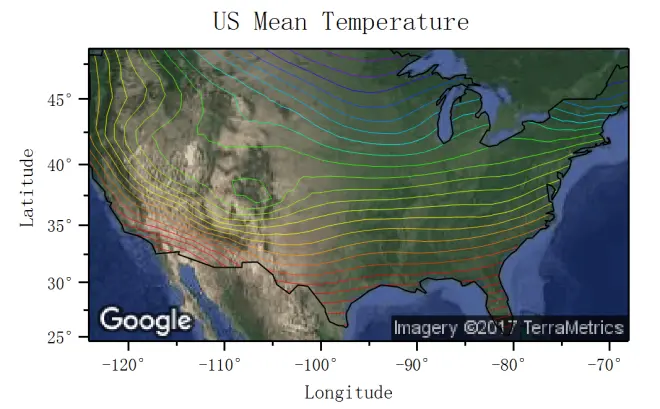将谷歌地图导入到 Origin
APP链接:http://www.originlab.com/FileExchange/details.aspx?fid=344
项目文件链接:http://blog.originlab.com/wp-content/uploads/2017/01/GoogleMap.zip
提示:国内的用户可以使用中国的服务器登录谷歌地图,打开APP对话框,在左上角点击设置按钮,将服务器 World 改为 China
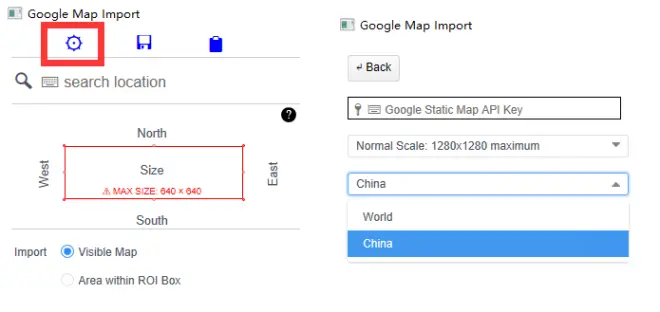
谷歌地图是谷歌开发的网络地图服务。Origin 现在支持导入谷歌地图直接到 Origin 图。请通过置顶APP链接下载并安装 APP 。在本例中, 我们将向您展示如何将谷歌地图嵌入到地理信息 (例如温度) 的数据图中, 以实现更直观的数据呈现。
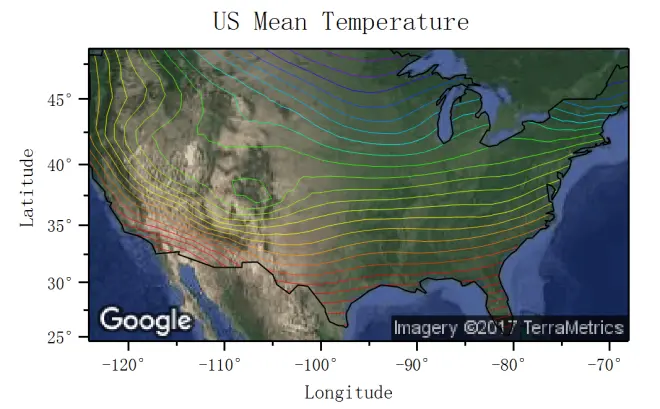
导入数据
下载置顶项目文件。打开 OPJ 文件中, 您将在 folder1 中看到一个工作表, 如下所示。它有1月的温度记录在美国不同的城市和美国边界数据在列 e 和 f。您还可以在 folder2 中查看结果图。
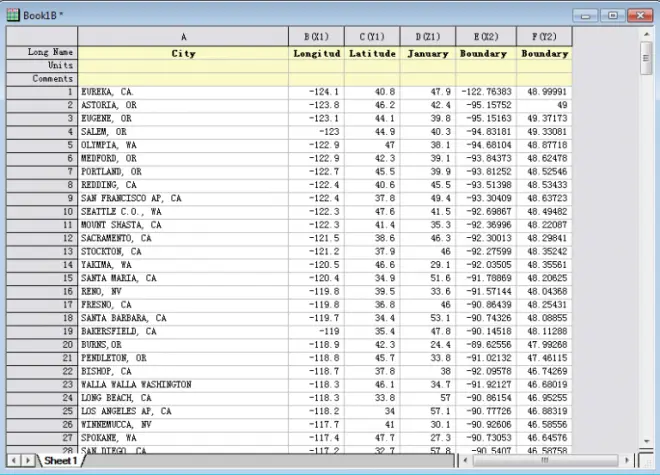
选中列 c(z), 选择 绘图: 等高线图: 等高线图 - 颜色填充绘制一个等高线图
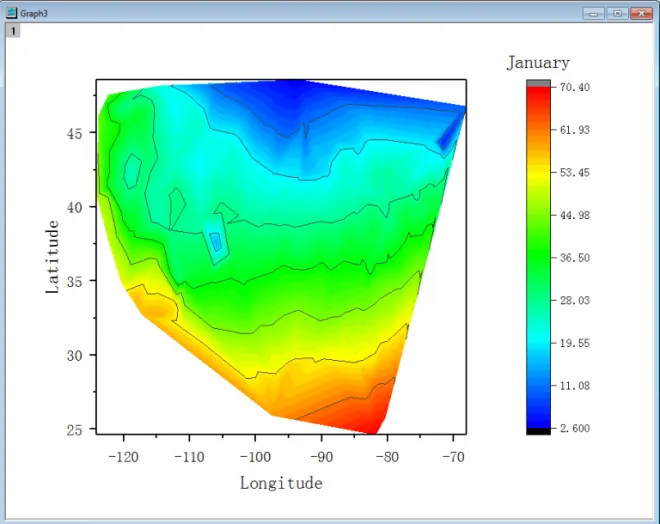
双击图启动 "绘图细节" 对话框。在 "等高线信息" 选项卡下, 选择 "自定义边界"。 将 x 边界数据和 y 数据设置为 col (e) 和 cole (f)。 将平滑参数设置为0.05。
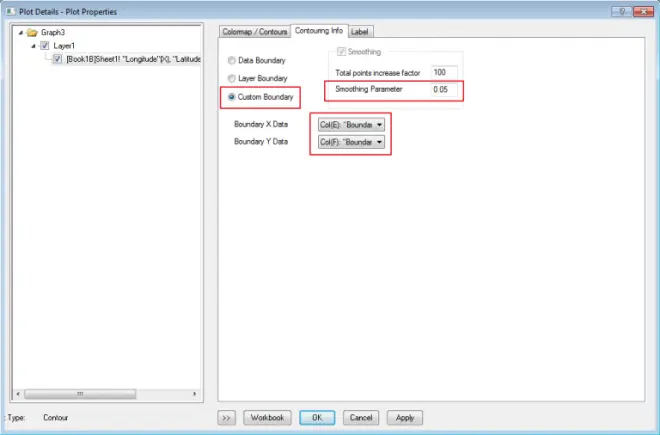
单击 "应用"。等高线绘制在美国边界, 但看起来地图是扭曲的。
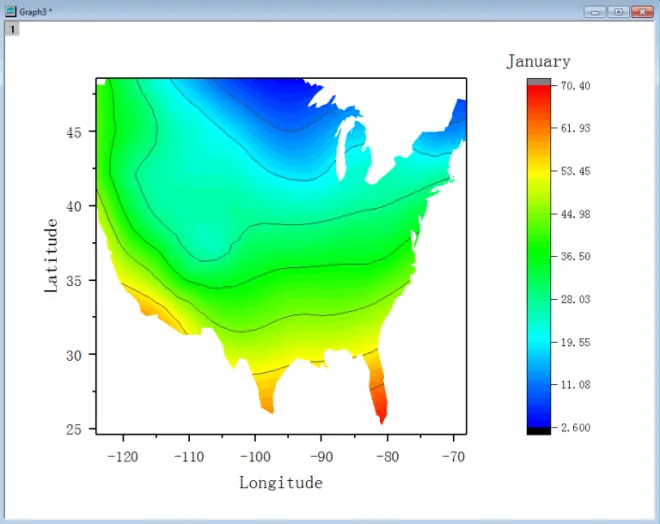
选择左侧面板上的 "图层 1"。在 "大小" 选项卡下, 选中 "轴长与轴刻度以 X : Y 轴比例关联" , 单击 "应用"。地图比例将更协调
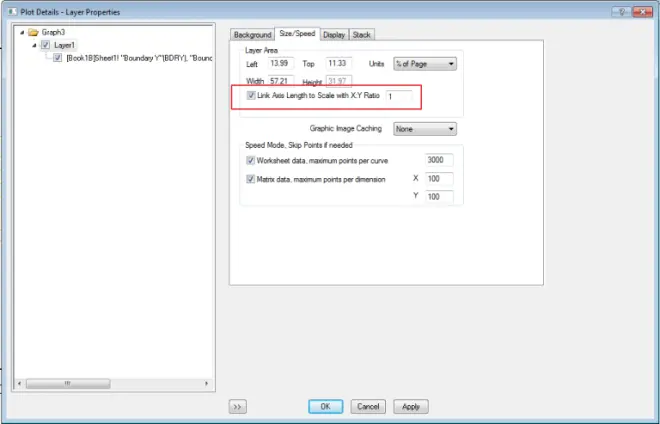
现在我们要对图格式做一些修改。在左侧面板上选择绘图节点 [Book1B]Sheet1!...。在 "颜色映射/等高线" 选项卡上, 单击列标题 "填充" 。选择 "加载调色板" , 然后在下拉列表中单击 "Rainbow" 。 然后单击 "确定"。
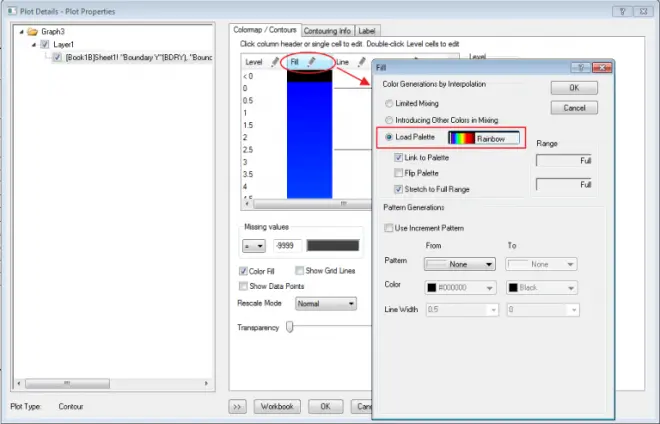
更改 "级别" 和 "线" 的设置, 如下所示。使轮廓线跟随轮廓图的填充颜色。此外,取消选中主面板中的 "填充颜色",以便在图形上只保留彩色等高线。
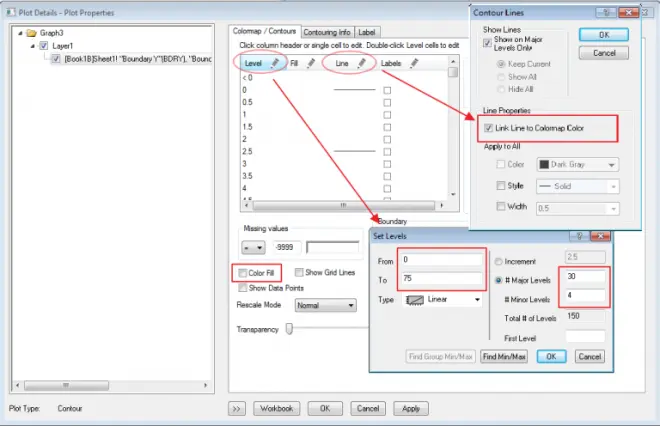
删除图形中空的颜色刻度。添加图形的标题。若要使页面适合图形图层的大小, 请选择 "图: 调整页面至图层大小" , 然后单击 "确定"
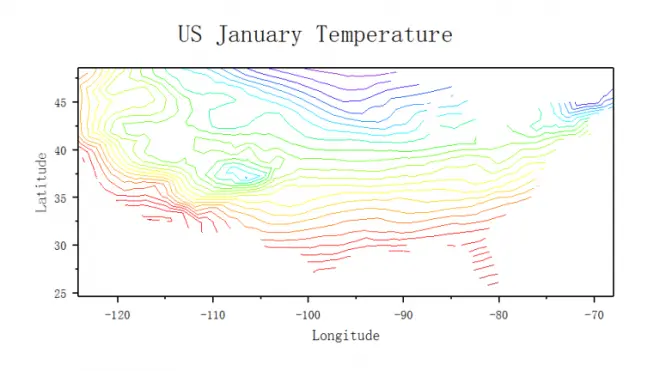
现在, 我们将在图形中添加边界线。右键单击图形, 然后选择 "图层内容" 。在左侧面板中选择边界数据集的行, 将绘图样式设置为行, 单击右箭头将其移动到右侧面板。 单击"确定"
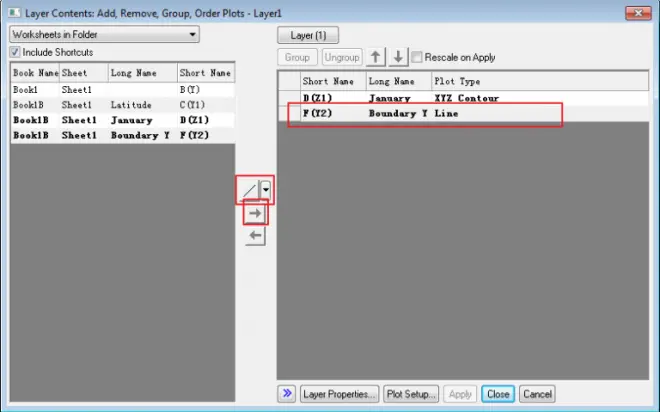
导入图像
图形窗口处于激活状态时, 打开 "Google Map Import" APP。
单击位于左侧面板红色矩形右上角的弯曲的箭头图标,选取 x、y 范围。 使用鼠标滚动放大右侧面板上的图像,获得更好的分辨率。(注意: 地图大小限制为 640x640 像素)
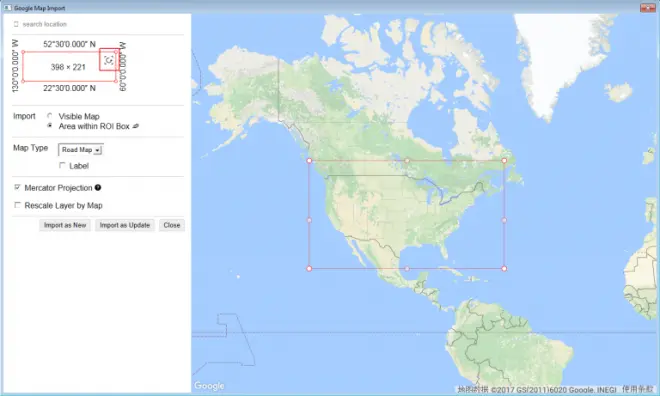
3. 将地图类型更改为卫星。(其他地图类型包括路线图、地形、混合动力)单击 "导入为更新"。
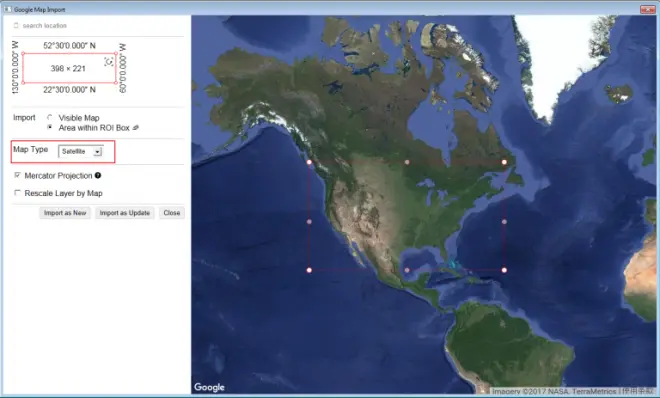
4. 现在,该图更新美国地图作为背景。
额外的格式设置
双击 x 轴, 在 "刻度标签"选项卡下, 选择左侧面板中的 "底部" 和 "左侧", 在 "后缀" 输入 \ (a176)。单击"确定"。

结果图如下